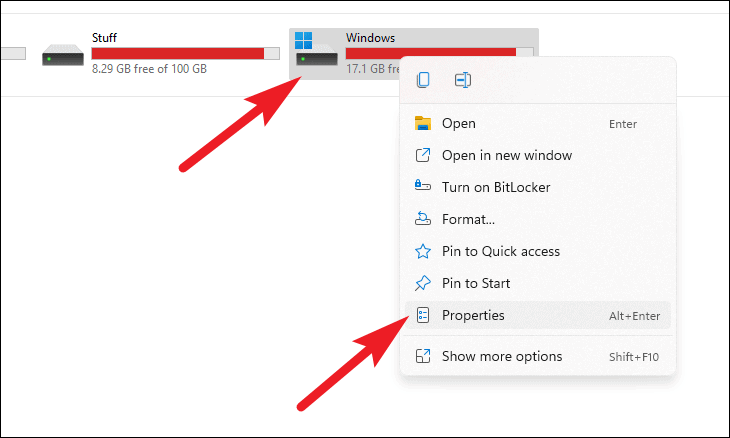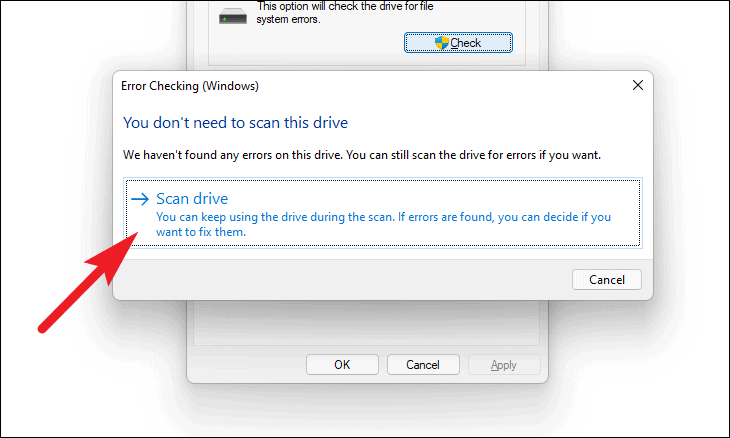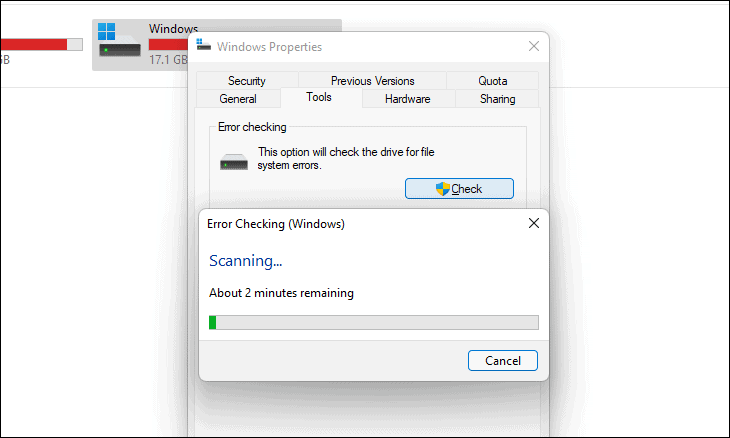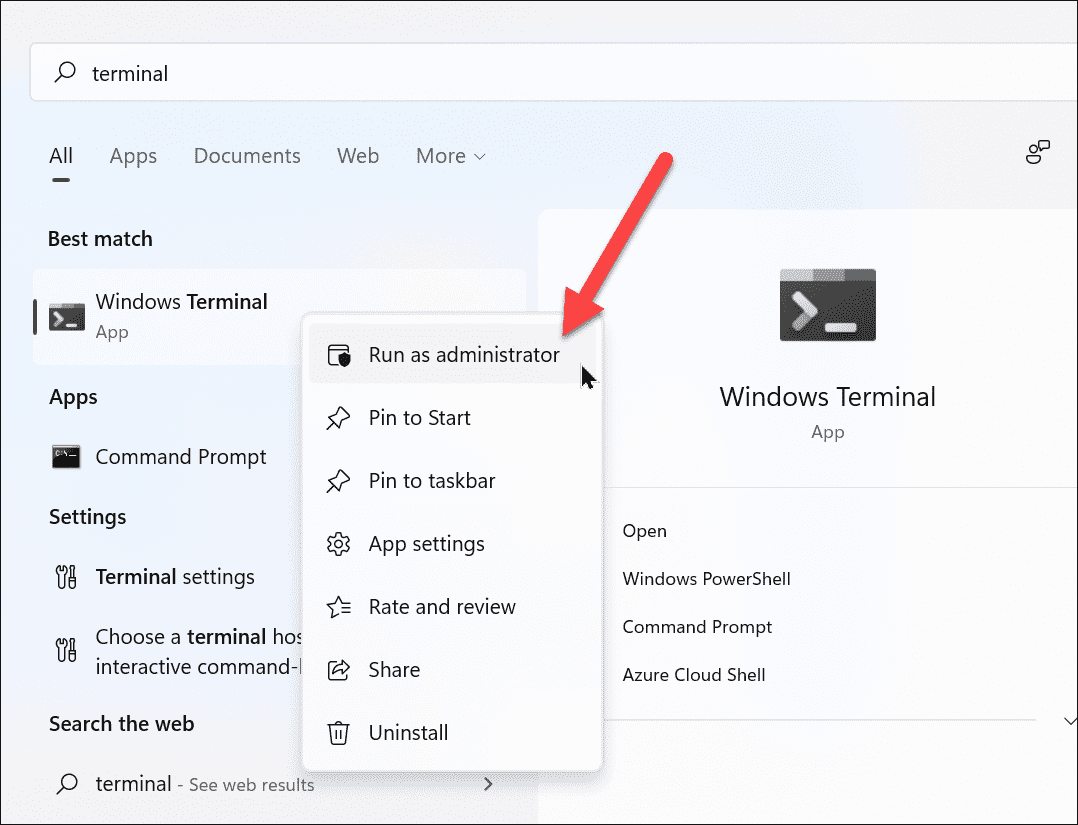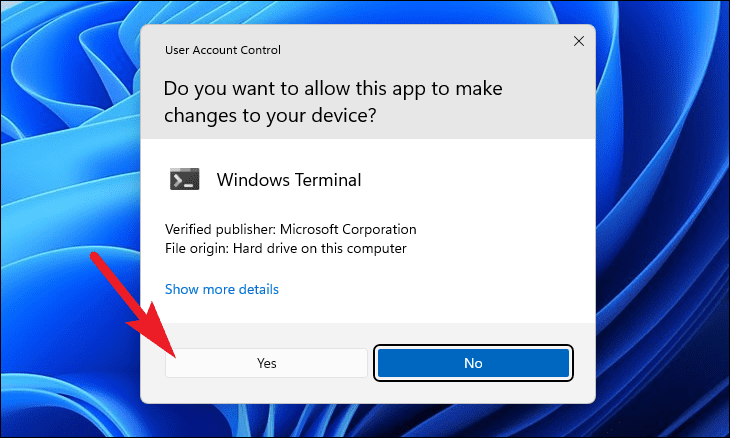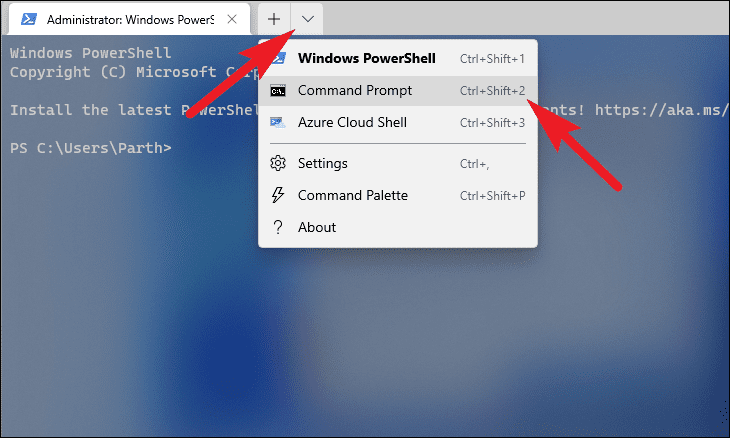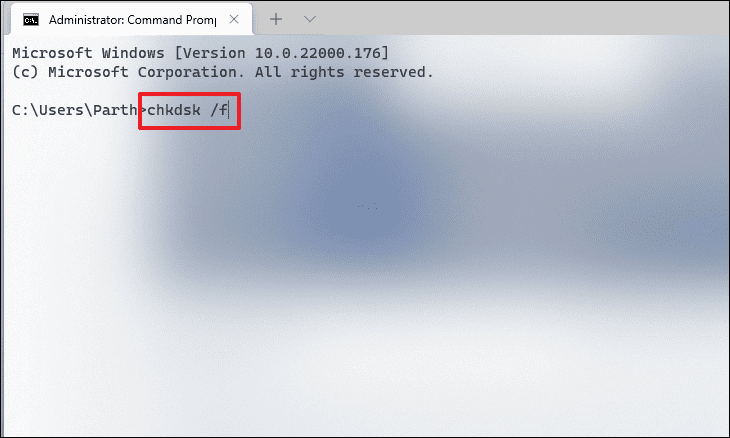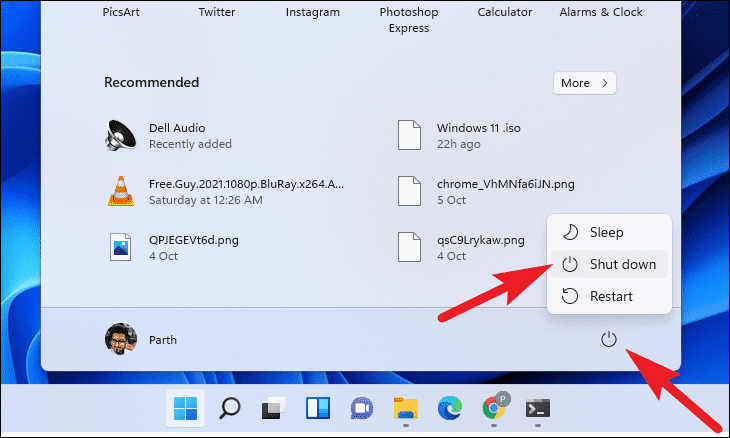|
831 / 639 / 101 Регистрация: 20.08.2013 Сообщений: 2,524 |
|
|
1 |
|
Невозможность проверки диска при загрузке14.11.2014, 01:23. Показов 26919. Ответов 16
При загрузке сисстемы Windows пытается проверить диск C, но у него это не получается (см фото). При выполнении chkdsk после входа в систему результат такой: Код C:Windowssystem32>chkdsk C: Тип файловой системы: NTFS. ВНИМАНИЕ! Параметр F не указан. CHKDSK выполняется в режиме только чтения. Проверка файлов (этап 1 из 3)... 4% выполнено. (обработано файловых записей: 295732 из 739328) Запись атрибута (128, "") в сегменте записи файла 326883 повреждена. Обработано файловых записей: 739328. Проверка файлов завершена. Обработано больших файловых записей: 12818. Обнаружены ошибки. Продолжение работы в режиме только чтения невозможно. C:Windowssystem32> Что делать? Миниатюры
0 |
|
66 / 66 / 8 Регистрация: 30.09.2014 Сообщений: 599 Записей в блоге: 1 |
|
|
14.11.2014, 04:28 |
2 |
|
Параметр «/f» это исправление ошибок диска.
0 |
|
киберпаразит 9719 / 2783 / 188 Регистрация: 14.06.2011 Сообщений: 9,586 |
|
|
14.11.2014, 05:05 |
3 |
|
а с уст. диска пробовали запустить?
0 |
|
2528 / 830 / 36 Регистрация: 28.09.2011 Сообщений: 4,319 |
|
|
14.11.2014, 07:39 |
4 |
|
а в чем проблема запустить chkdsk C: /f /r ?
0 |
|
831 / 639 / 101 Регистрация: 20.08.2013 Сообщений: 2,524 |
|
|
14.11.2014, 10:00 [ТС] |
5 |
|
а с уст. диска пробовали запустить? Не пробовал. Попробовать конечно можно, но, насколько я понимаю, раз Windows рекомендует использовать востановление системы, то надо бы как-то поправить эту проблему, а не просто диск просканированть.
а в чем проблема запустить chkdsk C: /f /r ? В том, что он системный: Код C:Windowssystem32>chkdsk C: /f /r Тип файловой системы: NTFS. Не удается заблокировать текущий диск. Невозможно выполнить команду CHKDSK, так как указанный том используется другим процессом. Следует ли выполнить проверку этого тома при следующей перезагрузке системы? [Y(да)/N(нет)]
а да из cmd от администратора Естественно.
0 |
|
1601 / 530 / 44 Регистрация: 26.04.2012 Сообщений: 2,142 |
|
|
14.11.2014, 11:07 |
6 |
|
0 |
|
Модератор 15221 / 7804 / 734 Регистрация: 03.01.2012 Сообщений: 32,167 |
|
|
14.11.2014, 11:56 |
7 |
|
Следует ли выполнить проверку этого тома при Дык, вы Y нажимали?
1 |
|
2408 / 608 / 50 Регистрация: 17.03.2013 Сообщений: 2,212 |
|
|
14.11.2014, 14:34 |
8 |
|
Если 7-ку ставили «по феншую», можно восстановить даже если chkdsk при старте не проходит по какой-либо причине. (бывает и такое)
0 |
|
831 / 639 / 101 Регистрация: 20.08.2013 Сообщений: 2,524 |
|
|
14.11.2014, 15:21 [ТС] |
9 |
|
Дык, вы Y нажимали? Так Windows же и так при загрузке предлагает проверить диск, но не может этого сделать и просит воспользоваться восстановлением системы. Первая фотография же. Добавлено через 2 минуты
http://compmasterspb.ru/articles_text.php?id=39 Мне не надо отключать. Мне надо, чтобы она заработала корректно.
0 |
|
Модератор 15221 / 7804 / 734 Регистрация: 03.01.2012 Сообщений: 32,167 |
|
|
14.11.2014, 15:55 |
10 |
|
Или от нажатия Y должно что-то измениться? Ну конечно! После согласия на проверку после перезагрузки следует перезагрузить комп, и проверка пойдёт с назначенными вами параметрами…
0 |
|
831 / 639 / 101 Регистрация: 20.08.2013 Сообщений: 2,524 |
|
|
14.11.2014, 15:58 [ТС] |
11 |
|
Ну конечно! Я попробую вечером.
0 |
|
Модератор 15221 / 7804 / 734 Регистрация: 03.01.2012 Сообщений: 32,167 |
|
|
14.11.2014, 16:08 |
12 |
|
Ну оно же при автоматической проверке написало: Обнаружены ошибки. Продолжение работы в режиме только чтения невозможно. Раз ошибка — оно хочет исправить. А автоматически задано только чтение — без исправления ошибок. Задав параметры /f /r вы даёте компу разрешение на исправление, без которого он не знал, что с этой ошибкой делать…
0 |
|
831 / 639 / 101 Регистрация: 20.08.2013 Сообщений: 2,524 |
|
|
14.11.2014, 16:22 [ТС] |
13 |
|
Ну оно же при автоматической проверке написало: Обнаружены ошибки. Продолжение работы в режиме только чтения невозможно. Нет, оно это не при автоматической проверке написало, а при проверке, запущенной мной из консоли. А то, что при автоматической есть на фотографии, вот если перевести: Невозможно открыть том для прямого доступа Добавлено через 4 минуты
0 |
|
1601 / 530 / 44 Регистрация: 26.04.2012 Сообщений: 2,142 |
|
|
14.11.2014, 17:00 |
14 |
|
Мне надо, чтобы она заработала корректно. Так на грязный бит проверили ? Так можно до бесконечности проверять диск.
0 |
|
831 / 639 / 101 Регистрация: 20.08.2013 Сообщений: 2,524 |
|
|
14.11.2014, 17:11 [ТС] |
15 |
|
Так на грязный бит проверили ? Не понял вопрос.
0 |
|
X-Factor 3175 / 2106 / 183 Регистрация: 16.11.2011 Сообщений: 5,840 |
|
|
14.11.2014, 18:42 |
16 |
|
Так на грязный бит проверили ? Так можно до бесконечности проверять диск. Причём тут грязный флаг, когда ясно показано, что в файловой записи (в атрибут $DATA найдены ршибки). ===>
Запись атрибута (128, «») в сегменте записи файла 326883 Разрешите чекдиску испрвьте их — задайте ключ /F
1 |
|
831 / 639 / 101 Регистрация: 20.08.2013 Сообщений: 2,524 |
|
|
17.11.2014, 11:38 [ТС] |
17 |
|
Заработало. Вероятно, помогла деинсталляция обновлений 2823324 и 2840149. Деинсталляция только первого из них не помогла.
3 |
- Remove From My Forums
-
Общие обсуждения
-
Windows 2008r2
при проверке системного диска в режиме чтения chkdisk выдает:
chkdsk c:
Тип файловой системы: NTFS.ВНИМАНИЕ! Параметр F не указан.
CHKDSK выполняется в режиме только чтения.Проверка файлов (этап 1 из 3)…
Обработано файловых записей: 228608.
Проверка файлов завершена.
Обработано больших файловых записей: 4496.
Обработано поврежденных файловых записей: 0.
Обработано записей дополнительных атрибутов: 0.
Обработано записей повторного анализа: 1103.
Проверка индексов (этап 2 из 3)…
Обработано записей индекса: 324172.
Проверка индексов завершена.
Проверено неиндексированных файлов: 0.
Восстановлено неиндексированных файлов: 0.
Проверка дескрипторов безопасности (этап 3 из 3)…
Проверка элемента индекса с кодом 3292354 в индексе $SDH файл
Проверка элемента индекса с кодом 3292356 в индексе $SDH файл
Обработано файловых SD/SID: 228608.
Проверка дескрипторов безопасности завершена.
Обработано файлов данных: 47783.
CHKDSK проверяет журнал USN..
Обработано байтов USN: 538898768.
Завершена проверка журнала USN
Windows найдены ошибки файловой системы.
Запустите CHKDSK с параметром /F (fix) для их исправления.169107452 КБ всего на диске.
88571640 КБ в 145506 файлах.
642016 КБ в 47784 индексах.
0 КБ в поврежденных секторах.
8451984 КБ используется системой.
65536 КБ занято под файл журнала.
71441812 КБ свободно на диске.Размер кластера: 4096 байт.
Всего кластеров на диске: 42276863.
17860453 кластеров на диске.Ставлю на проверку вечером около 22 часов, т.к. сервер используется постоянно, утром наблюдаю картину:
на экране Chekdisk на 3 этапе, под строкой мигает курсор, индикаторы HDD вроде говорят об активности (хотя там рэйд масив 5) , ни процентов ни хода выполнения нет, прошло примерно около 10 часов, два раза пробывал, приходилось отменять
проверку, людям работать надо, дождался выходных , загружался и с установочного диска, и с WindowsLive (W7), пробовал от туда запустить chkdsk, доходит до 3 этапа и замирает, подождал оба раза по часу. Уже более двух месяцев сервер работает,
без проверки, ошибки создания образа системы (Acronis 12.5), думаю из за этого. Сервер является контролером домена, переустанавливать все с нуля, и заводить учетки по новой неочень охто подскажите как быть в этой ситуации.-
Изменен тип
9 октября 2013 г. 7:34
нет действий
-
Изменен тип
Тип файловой системы: NTFS.
Не удается заблокировать текущий диск.
Невозможно выполнить команду Chkdsk на этом томе, т.к. том используется другим
процессом. Чтобы запустить Chkdsk, вначале следует отключить этот том.
ВCE ОТКРЫТЫЕ ДЕСКРИПТОРЫ ТОМА БУДУТ ДАЛЕЕ НЕВЕРНЫ.
Подтверждаете отключение тома? [Y(да)/N(нет)] y
Том отключен. ВCE ОТКРЫТЫЕ ДЕСКРИПТОРЫ ТОМА СТАЛИ НЕВЕРНЫ.
Метка тома: Data.
Проверка записей (6) о повреждениях…
Запись 1 из 6: Повреждение в индексе «$I30» каталога «uTorrentmusicRolling StonesSingles2011 — The Singles Collecti
on 1971-2006 (45CD Box Set )Disc 38Covers <0x4,0x19736>»… обнаружено и исправлено повреждение.
Запись 2 из 6: Неупорядоченный индекс «$I30» каталога «uTorrentmusicRolling StonesSingles2011 — The Singles Collect
ion 1971-2006 (45CD Box Set )Disc 38Covers <0x4,0x19736>»… обнаружено и исправлено повреждение.
Запись 3 из 6: Повреждение в индексе «$I30» каталога «uTorrentmusicRolling StonesSingles2011 — The Singles Collecti
on 1971-2006 (45CD Box Set )Disc 39 <0x4,0x1973b>»… обнаружено и исправлено повреждение.
Запись 4 из 6: Неупорядоченный индекс «$I30» каталога «uTorrentmusicRolling StonesSingles2011 — The Singles Collect
ion 1971-2006 (45CD Box Set )Disc 39 <0x4,0x1973b>»… обнаружено и исправлено повреждение.
Запись 5 из 6: Отсутствующие записи в индексе «$I30» каталога «uTorrentmusicRolling StonesSingles2011 — The Singles
Collection 1971-2006 (45CD Box Set )Disc 38Covers <0x4,0x19736>»: 4… обнаружено и исправлено повреждение.
Запись 6 из 6: Отсутствующие записи в индексе «$I30» каталога «uTorrentmusicRolling StonesSingles2011 — The Singles
Collection 1971-2006 (45CD Box Set )Disc 39 <0x4,0x1973b>»: 8… обнаружено и исправлено повреждение.
Обработано записей о повреждениях: 6 за 1.5 с.
Windows исправила все обнаруженные ранее проблемы с этим диском.
Дальнейшие действия не требуются.
Содержание
- Способы запуска служебной утилиты Chkdsk для исправления ошибок на диске
- Что это за программа
- Процедура запуска с использованием графического интерфейса
- Процедура запуска с использованием командной строки
- Запуск Check Disk из командной строки
- Запуск Check Disk в безопасном режиме
- Запуск Check Disk с загрузочного накопителя
- Как убрать или восстановить CHKDSK из автозагрузки
- Способ 1. Отключение службы в командной строке
- Способ 2. Изменение параметров системного реестра
- CHKDSK – запуск проверки диска
- Почему повреждается файловая система
- Запуск chkdsk
- Способ 1.
- Способ 2.
- Этапы проверки
- Параметры утилиты
- Проверка и исправление ошибок жестких дисков — CHKDSK
- Содержание:
- Проверка жесткого диска в работающей Windows
- Проверка диска из командной строки
- Команды для работы с CHKDSK в командной строке
- Восстановление информации с проблемного жесткого диска
- Часто задаваемые вопросы
- chkdsk
- Синтаксис
- Параметры
- Remarks
- Основные сведения о кодах завершения
- Примеры
- Проверка и исправление ошибок диска с помощью утилиты Windows Chkdsk
- Проверка и исправление ошибок диска с помощью утилиты Windows Chkdsk
- Windows 11
- Не отображается текст в ячейке Excel
- Как отобразить строки в Excel
- Как закрыть Эксель, если не закрывается
- Как сделать, чтобы Эксель не округлял числа
- 1. Запуск Chkdsk с помощью графического интерфейса Windows
- 2. Запуск Chkdsk с помощью командной строки
- 3. Запуск Chkdsk в незагружающейся Windows
Способы запуска служебной утилиты Chkdsk для исправления ошибок на диске
На случай проблем с программным обеспечением и оборудованием в арсенале у Windows имеются служебные утилиты для диагностики и исправления ошибок, о которых не все пользователи даже догадываются. Системные инструменты справляются со многими задачами и часто применение стороннего софта не требуется. Сбои в Windows возникают по разным причинам, и некоторые из них могут быть спровоцированы появлением повреждённых секторов на жёстком диске, ошибок в файлах и файловой структуре, нарушением логической структуры и т. д. Решить проблему при таком варианте развития событий можно посредством Chkdsk, встроенного инструмента ОС, существующего ещё со времён MS DOS. Применяется утилита и сегодня в любой из версий Windows независимо от сборки.
Что это за программа
Встроенная системная утилита CHKDSK (от англ. check disk – проверка дисков) предназначается для обслуживания жёстких накопителей, она позволяет сканировать разделы HDD на ошибки, битые сектора и исправлять выявленные неисправности. Это одно из эффективнейших средств системы, позволяющих не только диагностировать, но и восстанавливать целостность файловой системы, а также исправлять логические и физические ошибки винчестера. Проверка диска CHKDSK может быть выполнена даже тогда, когда Windows не запускается, что важно при необходимости устранения критических ошибок, препятствующих старту ОС.
Возможности служебного софта Check Disk позволяют восстановить структуру диска, в т. ч. исправить некорректные точки входа главной файловой таблицы MFT (Master File Table), в которой находятся сведения о содержимом тома с NTFS. При обнаружении повреждённых секторов CHKDSK восстанавливает их, если речь о неверно записанных данных, или помечает, чтобы система их больше не использовала, когда восстановление невозможно и речь о физическом повреждении диска.
Обычно пользователям доводится узнать, что такое CHKDSK и познакомиться со служебной программой и её командами, когда уже возникли неполадки, касающиеся HDD и файловой системы. В отдельных случаях программа даже самостоятельно стартует перед запуском ОС и начинает процесс сканирования разделов диска. Но проблемы, даже очень серьёзные, нередко могут вообще не проявляться в процессе работы с компьютерным устройством и быть обнаружены, например, когда пользователю понадобилось изменить объём раздела или выполнить другие манипуляции дисковым пространством.
Запустить программу можно из-под Windows или из командной строки (в обычном, безопасном режиме, а также с помощью загрузочного накопителя с ОС).
Процедура запуска с использованием графического интерфейса
Если операционная система нормально функционирует, то служебная утилита CHKDSK способна запускаться прямо из интерфейса Windows. Запуск службы незначительно отличается для разных версий ОС. Разберём, как запустить CHKDSK в Windows 7:
При выборе сканирования для системного раздела, необходимо запланировать проверку или перезагрузить устройство прямо сейчас. Так, раздел C: (или какой у вас отдан под систему) будет проверен при последующем старте Windows.
В Windows 10 вызвать CHKDSK можно аналогичным путём:
Процедура запуска с использованием командной строки
Следующие методы позволяют запустить программу CHKDSK из командной строки. Существует несколько вариантов, применяемых зависимо от ситуации.
Запуск Check Disk из командной строки
Открывать терминал следует от имени администратора. Это можно реализовать с применением консоли «Выполнить» (Win+R), где следует прописать команду cmd и зажать Ctrl+Shift+Enter, а затем подтвердить намерение, или в меню Пуск, вызываемом ПКМ, нажать «Командная строка (администратор)», или воспользоваться поиском. Далее выполняем эти шаги:
Запуск Check Disk в безопасном режиме
Нередко ошибки, препятствующие полноценному функционированию системы, взаимосвязаны с повреждениями хард диска, файловой системы и пр., тогда как системный инструмент может просканировать и исправить ошибки HDD даже в тех случаях, когда Windows не запускается. Для этого проделываем следующее:
Запуск Check Disk с загрузочного накопителя
Иногда для устранения неисправностей может потребоваться запустить сканирование в среде восстановления Windows, для чего предусмотрено наличие загрузочной флешки или диска с вашей версией ОС (такой накопитель рекомендовано иметь в своём арсенале, поскольку во многих случаях благодаря возможности восстановления ОС сносить её не придётся). Для начала следует изменить порядок запуска устройств, установив в BIOS в разделе Boot приоритет для съёмного накопителя. Запустившись с флешки (диска), проделываем следующее:
Как убрать или восстановить CHKDSK из автозагрузки
В определённых ситуациях при серьёзных неисправностях диска или системном сбое можно наблюдать регулярную загрузку утилиты при каждом запуске ОС. Иногда речь идёт о постепенном выходе из строя HDD, так что проблему нельзя оставлять без внимания. Автозапуск CHKDSK несложно отключить, хоть это и не является решением возможных неисправностей диска, и скорее будет игнорированием возникшей неприятности, но если причина в системном сбое, такое решение оправдано. Рассмотрим, как отключить CHKDSK при старте Windows 7, 8, 10.
Способ 1. Отключение службы в командной строке
Для совершения операции нужно проделать такие действия:
Способ 2. Изменение параметров системного реестра
Помните, что неправильные правки могут привести к неприятным последствиям для операционной системы, в том числе к её полному отказу, поэтому вручную править реестр не рекомендуется малоопытным пользователям. Перед внесением любых изменений лучше сделать резервную копию, чтобы оставить возможность вернуться к прежним параметрам, если что-то пойдёт не так.
Способ предполагает выполнение следующих действий:
Встроенная служба ОС Windows CHKDSK позволяет выявить и исправить проблемы с HDD, поэтому утилиту желательно использовать при любых подозрениях нарушения целостности файловой системы. Наряду с системной службой SFC (System File Checker) инструмент Check Disk позволяет исправить различные сбои и используется при исправлении критических ошибок Windows.
Источник
CHKDSK – запуск проверки диска
Рассмотрим интегрированную в любую систему Windows утилиту chkdsk, позволяющую проверять жесткий диск, на наличие ошибок или поврежденных bad-секторов. К тому же утилита предпринимает шаги, направленные на устранение неисправностей, или же блокирует сектора с повреждениями, чтобы на них не смогла попасть новая информация.
Почему повреждается файловая система
Есть несколько ответов на этот вопрос:
Запуск chkdsk
Для профилактики лучше пользоваться chkdsk время от времени, проверяя систему на наличие неисправностей.
Способ 1.
Зайти в «Компьютер», затем жмем с помощью правой кнопки мыши на диск, который будет проверяться, заходим в «Свойства». Затем следует вкладка «Сервис», где отмечаем «Проверка тома на наличие ошибок». Выбираем «Выполнить проверку».
Отмечаем 2 галочки и жмем «Выполнить».
Способ 2.
Для запуска программы chkdsk, нужна командная строка (Пуск – Все программы. Далее выбираем «Стандартные» и нажимаем «Командная строка»). Этот вариант подходит для Windows XP, Vista или 7.
Если у вас Windows 8 или 10, ищите через меню поиска.
Запускается командная строка.
После того, как откроется окно, набираем: chkdsk c: /f (либо другой параметр, об этом ниже). И жмем «Enter».
Поясним:
c: – буква диска, что надо проверить.
/f – параметр, позволяющий устранить ошибки в системе файлов и отыскать поврежденные сектора.
Если надо проверить раздел системы, к примеру, диск С, где находится операционка, появится предупреждение, которое укажет на то, что нельзя сейчас проверить данный том, потому что в данный момент на нем запущены системные файлы. Чтобы все-таки запустить проверку, надо перезагрузить систему и нажать «Y» в знак подтверждения.
Когда система будет перезагружена, утилита запустится в автоматическом режиме и проведет проверку тома.
Этапы проверки
Непосредственно проверка с помощью рассматриваемой утилиты идет поэтапно:
После того, как проверка закончится, на экране появятся ее итоги.
Параметры утилиты
Рассмотрим все ключи запуска утилиты. Сhkdsk, кроме того, что может полностью проверить систему (/R), делает следующее:
Однако, в большинстве случаев, достаточно применять ключ /F, потому что при использовании /R начинается полная проверка жесткого диска, на что уходит достаточно много времени (зависит от размера и объема данных, что хранятся на нем).
Это основные моменты использования утилиты chkdsk.
Если вы нашли ошибку, пожалуйста, выделите фрагмент текста и нажмите Ctrl+Enter.
Источник
Проверка и исправление ошибок жестких дисков — CHKDSK
Команда CHKDSK предназначена для проверки и устранения логических ошибок на жестком диске. Ниже мы рассмотрим особенности её работы и другие функции утилиты.
Содержание:
Команда CHKDSK является встроенной утилитой, основная функция которой заключается в проверке и исправлении ошибок жесткого диска. Помимо этого, при помощи CHKDSK можно быстро находить и исправлять поврежденные сектора, а также ошибки в файловой системе накопителя.
Таким образом, CHKDSK – важная утилита, позволяющая продлить строк службы жесткого диска, а также увеличить скорость его работы, поэтому абсолютно каждый пользователь ОС Windows должен уметь пользоваться и проверять свои носители встроенными средствами. Ниже будет представлено несколько способов проверки дисков из работающей ОС и командной строки.
Проверка жесткого диска в работающей Windows
Для проверки логических разделов жесткого диска при помощи CHKDSK в работающей Windows необходимо:
Шаг 1. Открыть каталог «Этот компьютер», нажать правой кнопкой мыши по необходимому логическому разделу и выбрать пункт «Свойства».
Шаг 2. В открывшемся окне перейти во вкладку «Сервис» и выбрать пункт «Проверить».
Шаг 3. Подтверждаем проверку диска и после ее завершения нажимаем по кнопке «Показать подробности».
Шаг 4. Вся информация и результаты проверки диска будут доступны в графе «Сведения».
Проверка диска из командной строки
В некоторых ситуациях пользователю может понадобиться запуск утилиты CHKDSK из командной строки. Такая возможность позволит проверить и восстановить диск в том случае, если система не запускается и графический интерфейс Windows остается недоступным.
Чтобы запустить командную строку из среды восстановления ОС, необходимо:
Шаг 1. Воспользоваться установочным диском или загрузочной флешкой Windows и после окна выбора языка нажать по пункту «Восстановление системы». Перейдя в среду восстановления, следует нажать по пункту «Поиск и устранение неисправностей».
Шаг 2. На следующем окне следует выбрать пункт «Дополнительные параметры», после чего можно обнаружить кнопку «Командная строка».
Также всегда остается возможность запустить утилиту проверки дисков через командную строку из работающей системы. Важно! Для использования полного потенциала CHKDSK следует производить запуск командной строки только с правами администратора. В ином случае утилита CHKDSK проведет проверку без устранения выявленных неполадок.
Запустить командную строку или Windows PowerShell от имени администратора можно, нажав правой кнопкой мыши по кнопке «Пуск» и выбрав пункт «Командная строка(администратор)».
Команды для работы с CHKDSK в командной строке
Находясь в командной строке, можно провести быструю проверку жесткого диска (аналогичная проверка была описана в начале) без перезагрузки системы. Для этого достаточно ввести команду «CHKDSK» и подтвердить действие кнопкой Enter.
Для проверки диска и исправления логических ошибок на нем необходимо воспользоваться командой «chkdsk C: /F /R», где С – имя необходимого диска.
Для подтверждения проверки диска после перезагрузки необходимо нажать клавишу «Y».
Помимо полного анализа и по возможности исправления поврежденных секторов, утилита может выполнять проверку и решение ошибок только файловой системы. Для этого следует воспользоваться командой «chkdsk C: /F» и подтвердить действие «Y».
С полным списком и описанием возможностей утилиты можно ознакомится, введя команду «chkdsk /?».
Стоит отметить, что проблемы с диском могут быть вызваны не только программными ошибками, но и физическим износом, механическими повреждениями поверхности и другими факторами, которые невозможно исправить при помощи встроенной утилиты CHKDSK.
Чтобы получить полную картину о состоянии носителя, можно воспользоваться бесплатной программой для проверки дисков Victoria. Узнать о том, как пользоваться, исправлять и проводить диагностику HDD с помощью Victoria Вы сможете в статье: «Используем программу Victoria для тестирования и исправления жесткого диска»
Восстановление информации с проблемного жесткого диска
Проблемы с жестким диском – всегда большая угроза для важной информации и документов, хранящихся на компьютере. Чтобы быть готовым к любым обстоятельствам, рекомендуем всегда иметь под рукой специальную программу для эффективного восстановления файлов RS Partition Recovery. Данная утилита поможет восстановить всю утерянную информацию даже в самых сложных случаях.
При помощи RS Partition Recovery можно восстанавливать:
Часто задаваемые вопросы
Это сильно зависит от емкости вашего жесткого диска и производительности вашего компьютера. В основном, большинство операций восстановления жесткого диска можно выполнить примерно за 3-12 часов для жесткого диска объемом 1 ТБ в обычных условиях.
Если файл не открывается, это означает, что файл был поврежден или испорчен до восстановления.
Используйте функцию «Предварительного просмотра» для оценки качества восстанавливаемого файла.
Когда вы пытаетесь получить доступ к диску, то получаете сообщение диск «X: не доступен». или «Вам нужно отформатировать раздел на диске X:», структура каталога вашего диска может быть повреждена. В большинстве случаев данные, вероятно, все еще остаются доступными. Просто запустите программу для восстановления данных и отсканируйте нужный раздел, чтобы вернуть их.
Пожалуйста, используйте бесплатные версии программ, с которыми вы можете проанализировать носитель и просмотреть файлы, доступные для восстановления.
Сохранить их можно после регистрации программы – повторное сканирование для этого не потребуется.
Источник
chkdsk
Членство в группе локальных администраторов (или аналогичной) является минимальным требованием для запуска программы chkdsk. Чтобы открыть окно командной строки от имени администратора, щелкните правой кнопкой мыши пункт Командная строка в меню Пуск и выберите команду Запуск от имени администратора.
CHKDSK может использоваться только для локальных дисков. Команда не может использоваться с буквой локального диска, которая была перенаправлена по сети.
Синтаксис
Параметры
| Параметр | Описание |
|---|---|
| Указывает букву диска (с последующим двоеточием), точку подключения или имя тома. | |
| [ [ |
] Используйте только с таблицей размещения файлов (FAT) и FAT32. Указывает расположение и имя файла или набора файлов, которые должна проверять программа chkdsk на наличие фрагментации. Вы можете использовать параметр ? и * подстановочных знаков для указания нескольких файлов. /f Исправляет ошибки на диске. Диск должен быть заблокирован. Если chkdsk не может заблокировать диск, появится сообщение с запросом на проверку диска при следующей перезагрузке компьютера. /v Отображает имя каждого файла в каждом каталоге при проверке диска. /r Поиск поврежденных секторов и восстановление сведений, доступных для чтения. Диск должен быть заблокирован. /r включает функции /f, а также дополнительный анализ ошибок физического диска. /x Принудительное отключение тома при необходимости. Все открытые дескрипторы диска становятся недействительными. /x также включает функции /f. /i Используйте только с NTFS. Выполняет менее тщательные проверку записей индекса, что сокращает количество времени, необходимого для запуска программы chkdsk. /C Используйте только с NTFS. Не проверяет циклы в структуре папок, что сокращает количество времени, необходимого для запуска программы chkdsk. /l [: ] Используйте только с NTFS. Изменяет размер файла журнала до размера, который вы вводите. Если параметр size не задан, /l отображает текущий размер. /b Используйте только с NTFS. Очистка списка поврежденных кластеров на томе и повторное сканирование всех выделенных и свободных кластеров на наличие ошибок. /b включает функции /r. Используйте этот параметр после создания образа тома для нового жесткого диска. /Scan Используйте только с NTFS. Выполняет оперативную проверку тома. /форцеоффлинефикс Используйте только с NTFS (необходимо использовать с /Scan). Обход всего оперативного восстановления; все обнаруженные дефекты помещаются в очередь для восстановления в автономном режиме (например, chkdsk /spotfix ). /перф Используйте только с NTFS (необходимо использовать с /Scan). Использует больше системных ресурсов для выполнения проверки как можно быстрее. Это может негативно сказаться на производительности других задач, выполняемых в системе. /spotfix Используйте только с NTFS. Выполняет исправление на томе. /сдклеануп Используйте только с NTFS. Сбор мусора ненужных данных дескриптора безопасности (требует /f). /оффлинесканандфикс Запускает автономную проверку и исправление на томе. /фриорфанедчаинс Используйте только с FAT/FAT32/exFAT. Освобождает все потерянные цепочки кластеров, а не восстанавливает их содержимое. /маркклеан Используйте только с FAT/FAT32/exFAT. Помечает том как чистый, если не было обнаружено повреждений, даже если параметр /f не указан. /? Отображение справки в командной строке.
Если вы решили проверить диск при следующей перезагрузке компьютера, chkdsk проверяет диск и автоматически исправляет ошибки при перезагрузке компьютера. Если раздел диска является загрузочным разделом, chkdsk автоматически перезагружает компьютер после проверки диска.
Для проверки ошибок диска следует периодически использовать chkdsk в файловых системах FAT и NTFS. Chkdsk проверяет использование места на диске и дисков и предоставляет отчет о состоянии для каждой файловой системы. В отчете о состоянии отображаются ошибки, обнаруженные в файловой системе. Если запустить chkdsk без параметра /f в активном разделе, он может сообщить о ложных ошибках, так как он не может заблокировать диск.
Поскольку восстановление в файловых системах FAT, как правило, изменяет таблицу выделения файлов диска и иногда приводит к потере данных, chkdsk может вывести сообщение с подтверждением следующего вида:
если вы нажмете N, Windows исправляет диск, но не сохраняет содержимое потерянных единиц распределения.
Если параметр /f не используется, chkdsk выводит сообщение о том, что файл должен быть исправлен, но не исправляет ошибки.
Если вы используете chkdsk /f* на очень большом диске или на диске с очень большим количеством файлов (например, миллионы файлов), chkdsk /f выполнение может занять много времени.
Используйте параметр /r для поиска ошибок физического диска в файловой системе и попытайтесь восстановить данные из всех затронутых секторов диска.
Команда chkdsk с различными параметрами доступна в консоли восстановления.
При нечастом перезапуске серверов может потребоваться использовать команду chkntfs или fsutil dirty query команды, чтобы определить, задан ли уже установленный бит тома перед запуском программы chkdsk.
Основные сведения о кодах завершения
В следующей таблице перечислены коды завершения, которые сообщает chkdsk после завершения.
Примеры
чтобы проверить диск в диске D и Windows исправить ошибки, введите:
Чтобы проверить все файлы на диске с файловой системой FAT в текущем каталоге для несмежных блоков, введите:
Chkdsk отображает отчет о состоянии, а затем выводит список файлов, соответствующих спецификациям файлов с несмежными блоками.
Источник
Проверка и исправление ошибок диска с помощью утилиты Windows Chkdsk
Проверка и исправление ошибок диска с помощью утилиты Windows Chkdsk
Windows 11
Не отображается текст в ячейке Excel
Как отобразить строки в Excel
Как закрыть Эксель, если не закрывается
Как сделать, чтобы Эксель не округлял числа
Сбои в работе Windows, аварийное выключение питания компьютера, эксперименты с софтом для управления дисковым пространством, последствия проникновения вирусов – эти и иные проблемы могут приводить к автоматическому запуску штатной утилиты Windows Chkdsk, предназначенной для исправления ошибок файловой системы жестких дисков. Некорректно завершенная работа операционной системы с файлами ведет к появлению ошибок файловой системы, а иногда и к ее повреждению вовсе. В экстренных случаях утилита Chkdsk сама включается перед запуском Windows, сканирует разделы диска и исправляет ошибки. Однако факт наличия проблем с файловой системой может никак не давать о себе знать при обычном использовании компьютера и обнаружиться лишь при попытке управления дисковым пространством. Так, например, пытаясь уменьшить раздел диска штатными средствами Windows, можем получить такое уведомление: «Возможно, что выбранный для сжатия том поврежден. Используйте программу Chkdsk для устранения неполадок, а затем повторите попытку сжатия тома».
В таком случае проверка диска автоматически не запускается. Как в Windows 7, 8.1 и 10 запустить Chkdsk вручную? Как с помощью Chkdsk исправить ошибки диска, если именно эта проблема стала причиной неспособности операционной системы загружаться?
Внутри Windows утилиту Chkdsk можно запустить несколькими способами.
1. Запуск Chkdsk с помощью графического интерфейса Windows
Чтобы запустить Chkdsk, в системном проводнике на диске С делаем клик правой клавишей мыши и открываем «Свойства».
В окошке открывшихся свойств раздела диска переходим на вкладку «Сервис», а в ней нажимаем кнопку «Проверить» (или «Выполнить проверку» для Windows 7).
В версиях Windows 8.1 и 10, если с файловой системой диска все в порядке, в появившемся далее окне увидим уведомление о том, что проверка не требуется. Но при желании проверку диска утилитой Chkdsk можно запустить, нажав «Проверить диск».
Если система подозревает наличие ошибок файловой системы, в этом окне будет присутствовать кнопка запуска проверки и восстановления диска.
Для работы Chkdsk относительно диска С необходимо перезагрузить компьютер. Это можно сделать тотчас же или отложить запуск проверки до следующей перезагрузки.
После перезагрузки компьютера сможем наблюдать работу Chkdsk.
В Windows 7 запуск Chkdsk немного отличается: к предустановленной опции автоматического исправления ошибок можно добавить другую возможную опцию – проверку и восстановление поврежденных секторов жесткого диска. При активации этой опции стоит учесть, что в этом случае работа Chkdsk может занять больше времени.
Как и в случае с Windows 8.1 и 10, в версии 7 системный диск С не может быть проверен в рамках работающей операционной системы. Для запуска проверки необходима перезагрузка компьютера. Нажимаем «Расписание проверки диска».
Далее перезагружаем компьютер вручную и дожидаемся результатов проверки диска.
При проверке несистемного раздела диска, если он используется какими-то программами, ситуация обстоит проще, чем с системным разделом. В окне с уведомлением, что диск в данный момент используется, необходимо просто нажать кнопку «Отключить», чтобы, соответственно, отключить этот раздел на время проверки.
2. Запуск Chkdsk с помощью командной строки
Чтобы запустить Chkdsk с помощью командной строки, сначала, соответственно, запускаем последнюю.
В командную строку вписываем команду по типу:
В этой команде вместо диска С каждый раз подставляем букву нужного раздела, на котором требуется проверка. Если Chkdsk должна проверить системный раздел С, как и при работе с графическим интерфейсом, потребуется перезагрузка компьютера. После появления сообщения в командной строке о невозможности блокировки указанного диска нужно ввести «Y», затем перезагрузить компьютер.
Кроме параметра /f, отвечающего за исправление ошибок диска, Chkdsk можно запускать с параметром /r, предназначенным для поиска поврежденных секторов и восстановления данных. По итогу работы Chkdsk с этим параметром кластеры жесткого диска с нечитаемыми секторами будут значится как поврежденные (бэд-блоки) с передачей их функций новому кластеру. Потому запускать Chkdsk с параметром /r рекомендуется лишь тогда, когда обычное исправление ошибок – запуск утилиты с параметром /f – не принесло необходимых результатов. На примере того же диска С команда будет выглядеть так:
3. Запуск Chkdsk в незагружающейся Windows
Если Windows подвисает на определенном этапе загрузки, одна из возможных причин этой проблемы – ошибки файловой системы. В таком случае запустить Chkdsk необходимо, загрузившись с аварийного носителя. В качестве такового можно использовать обычный установочный носитель с версиями Windows 7, 8.1 или 10. С его помощью утилиту Chkdsk запустим внутри командной строки. На первом же этапе запуска процесса установки системы жмем клавиши запуска командной строки – Shift+F10.
В открывшейся командной строке прежде запуска команды Chkdsk необходимо уточнить, какими буквами определены разделы диска. Это легко сделать с помощью блокнота. Запускам его командой:
Жмем меню блокнота «Файл», затем – «Открыть».
В открывшемся проводнике запоминаем новые обозначения дисков. Как правило, в Windows 8.1 и 10 раздел диска С (каким он есть внутри работающей операционной системы) значится как D, поскольку буква С отдается первому техническому разделу системы. И все остальные разделы идут со смещением на одну букву алфавита.
Определившись с буквами разделов диска, блокнот закрываем, далее, вернувшись к командной строке, вводим команду по такому типу:
Как и при работе с Chkdsk внутри Windows, сначала необходимо попытаться исправить ошибки диска путем запуска утилиты с параметром /f. И лишь если проблема не будет решена, только тогда запускаем команду с параметром /r, как указано в предыдущем пункте статьи.
В выпадающем списке для проверки диска выбираем нужный раздел диска. Далее активируем галочки восстановления поврежденных секторов и принудительного отключения раздела (тома). Запускам проверку.
В числе инструментария AdminPE – ряд прочих утилит для работы с жесткими дисками, а также известные программы Hard Disk Sentinel и Victoria.
Источник
Windows имеет множество утилит командной строки для удобства пользователя. Команда chkdsk (произносится как «проверить диск») — один из таких замечательных примеров. Эта команда позволяет сканировать и проверять логическую целостность третичного хранилища вашей системы. Он предназначен для проверки файловой системы на наличие ошибок, а также для их исправления.Вы также можете использовать несколько параметров для выполнения действий инструмента (Проверить диск) в различных перестановках и комбинациях. В целом, chkdsk это полезный инструмент на вашем компьютере с Windows 11. И в этом руководстве мы покажем, как вы можете запустить инструмент на своем ПК и максимально использовать его возможности.
Основная функция команды chkdsk — проверить целостность файловой системы на жестком диске и внести необходимые исправления. Команда также может исправить поврежденные сектора на жестком диске.
Плохие сектора далее делятся на «Мягкие поврежденные сектора» и «Жесткие поврежденные сектора». «Мягкие плохие сектора» — это логически поврежденные сектора, и chkdskкоманда может легко их исправить. С другой стороны, «жесткие поврежденные сектора» возникают из-за физического повреждения диска. Хотя chkdsk не может их восстановить, он определенно может пометить сектора, чтобы избежать записи данных и предотвратить непредвиденные проблемы.
Вот список проблем, которые, как сообщается, может решить команда chkdsk:
- Невозможно прочитать данные с жесткого диска
- Компьютер выдает ошибки загрузки
- Медленная или сниженная производительность при доступе к файлам на компьютере
- Компьютер резко выключается во время выполнения задачи
Запустите CHKDSK с помощью проводника
Если вы не очень разбираетесь в технологиях, Windows дает вам возможность запустить команду chkdsk из проводника без ввода каких-либо команд в командной строке.
Для этого дважды щелкните значок «Этот компьютер» на рабочем столе. Кроме того, вы также можете нажать сочетание клавиш Windows+ E на клавиатуре, чтобы открыть его.
Теперь щелкните правой кнопкой мыши диск, который вы хотите проверить, и выберите пункт «Свойства» в контекстном меню.
Перейдите на вкладку «Инструменты» в окне «Свойства Windows», а затем нажмите кнопку «Проверить» в разделе «Проверка ошибок».
Если на диске нет ошибок, вы можете получить сообщение об этом от системы. Если вы все еще хотите продолжить сканирование, нажмите «Сканировать диск» в командной строке. Если нет, нажмите «Отмена».
Сканирование может занять некоторое время. Подождите терпеливо, пока процесс работает в фоновом режиме.
Если вы хотите получить больше контроля над командой chkdsk, вы можете вызвать ее с помощью командной строки.
Запустите CHKDSK с помощью командной строки
Хотя этот метод не предлагает удобства графического интерфейса, он определенно предлагает полный контроль и большую гибкость в использовании команд с помощью параметров.
Сначала откройте Терминал Windows от имени администратора на своем ПК. Найдите «Терминал» в меню «Пуск», затем щелкните правой кнопкой мыши приложение «Терминал Windows» в результатах и выберите параметр «Запуск от имени администратора» в контекстном меню.
Затем вы увидите окно UAC (Контроль учетных записей). Если вы не вошли в систему с учетной записью администратора, введите необходимые учетные данные для входа администратора. В противном случае нажмите кнопку «Да», чтобы открыть окно терминала Windows с повышенными правами.
Затем щелкните значок карата (стрелка вниз) в окне терминала. Затем выберите параметр «Командная строка» в дополнительном меню. Вы также можете нажать Ctrl+ Shift+ 2, чтобы получить к нему доступ.
Теперь введите или скопируйте/вставьте следующую команду в окно командной строки и нажмите Enter.
chkdsk /fВы можете получить приглашение запланировать chkdskпроцедуру при следующей загрузке вашего компьютера, поскольку диск не может использоваться, пока инструмент выполняет свою работу. Чтобы запланировать нажмите Yна клавиатуре. Если нет, нажмите N.
Наконец, выключите компьютер из меню «Пуск» и снова включите его. Инструмент chkdsk автоматически начнет сканирование тома хранилища до загрузки ПК.
Параметры команды CHKDSK
chkdsk это очень универсальная команда и, следовательно, поддерживает множество параметров. Вот все те параметры и их функции, которые поддерживает команда chkdsk.
| Параметры | Функции |
| /f | Сканирует и исправляет ошибки на диске. Если том используется, вы получите сообщение, чтобы запланировать проверку при следующей загрузке компьютера. |
| /v | Проверяет диск и отображает имя каждого файла в каждом каталоге вашей системы. |
| /r | Находит все физические поврежденные сектора на дисках и восстанавливает читаемую информацию. Также включает функциональные возможности параметра ‘/f’. |
| /x | При необходимости принудительно отключает том, а затем сканирует и исправляет диск. Включает функциональность параметра ‘/f’. |
| /i | Пропускает определенные проверки тома для записей индекса, чтобы сократить время, необходимое для запуска CHKDSK. Может использоваться только с файловой системой NTFS. |
| /c | Только для использования с файловой системой NTFS. Пропускает циклы проверки в папке для структурирования, чтобы сократить время CHKDSK. |
| /I[:<размер>] | Изменяет размер файла журнала на желаемый размер. При использовании без параметра size команда отображает текущий размер. Может использоваться только с файловой системой NTFS. |
| /b | Этот параметр очищает текущий список обнаруженных поврежденных секторов на томе и повторно сканирует выделенные, а также свободные кластеры на наличие ошибок. Также выполняет функции параметра ‘/r’. В основном используется после размещения кластеров на новом жестком диске. Кроме того, может использоваться только с файловой системой NTFS. |
| /scan | Запускает онлайн-сканирование тома. Может использоваться только с файловой системой NTFS. |
| /forceofflinefix | (Должен использоваться с параметром /scan) Обход всех онлайн-исправлений, все обнаруженные дефекты ставятся в очередь для автономного исправления. |
| /perf | (Должен использоваться с параметром /scan) Повышает приоритет сканирования и увеличивает использование системных ресурсов для более быстрого выполнения сканирования. Может негативно повлиять на другие запущенные задачи. Может использоваться только с файловой системой NTFS. |
| /spotfix | Этот параметр запускает точечную фиксацию на томе. Может использоваться только с файловой системой NTFS. |
| /sdcleanup | Мусор собирает ненужные данные дескриптора безопасности (подразумевается параметр ‘/f’). Используется только с файловой системой NTFS. |
| /offlinescanandfix | Запускает автономное сканирование и исправляет том. |
| /freeorphanedchains | Потерянные цепочки кластеров освобождаются вместо восстановления их содержимого. Используется только с файловыми системами FAT/FAT32/exFAT. |
| /markclean | Помечает том как чистый, если не было обнаружено повреждений, даже если параметр ‘/f’ не был указан. Работает только с файловыми системами FAT/FAT32/exFAT. |
| /? | Отображает справку и список всех поддерживаемых параметров для CHKDSK. |
Коды выхода CHKDSK
Команда chkdskвозвращает коды выхода после завершения процесса. Крайне важно знать эти коды выхода, чтобы знать результат всей операции.
| Код выхода | Описание |
| 0 | Ошибок не обнаружено. |
| 1 | Ошибки были найдены и исправлены. |
| 2 | Выполнена очистка диска (например, сборка мусора) или не выполнена очистка, так как не указан параметр ‘/f’. |
| 3 | Не удалось проверить диск, ошибки исправить не удалось. Или ошибки не были исправлены, потому что не был указан параметр ‘/f’. |
И это все! В следующий раз, когда вы столкнетесь с приложениями или компьютером, который неожиданно выключится, эта команда chkdskпридет вам на помощь, а вместе с ней и это руководство.